在使用microsoft word编辑文档时,有时我们需要在文本中添加下标,比如化学公式、数学符号或脚注等。word提供了便捷的方式来实现这一需求,使得用户可以轻松地在文档中插入下标,而无需手动调整字体大小和位置。

word中最直接的方式是通过菜单栏来插入下标。首先选中你想要变成下标的文字,然后转到“开始”标签页,在“字体”组里找到并点击“下标”按钮(通常显示为x₂)。点击后,所选文字即会变为下标形式。这个方法简单直观,适合不熟悉快捷键的用户。
对于追求效率的用户来说,掌握快捷键无疑是最佳选择。在word中,你可以使用ctrl + =(等号)快捷键将选中的文字转换为下标形式;同样地,使用ctrl + shift + = 快捷键则可以将下标恢复为正常文本格式。这种方法大大节省了时间,尤其当你需要频繁使用下标时,能够显著提高工作效率。

除了上述两种方法外,你还可以通过右键菜单来添加下标。选中文本后,单击鼠标右键,在弹出的菜单中选择“字体”选项,接着在弹出的对话框中勾选“下标”复选框,最后点击确定即可。虽然步骤比前两种方法稍显繁琐,但这也是一种有效的途径。
如果你觉得默认的快捷键不够方便,或者希望创建更符合自己操作习惯的快捷键,可以在word的选项设置中进行自定义。进入“文件”->“选项”->“自定义功能区”,在右侧的“键盘快捷方式:自定义”部分,搜索“下标”命令,并为其分配一个你喜欢的快捷键组合。这样,每次只需按下自定义的快捷键,就能快速完成下标输入。

无论是通过菜单栏、快捷键还是右键菜单,word都提供了多种灵活的方式来帮助用户高效地添加下标。熟练掌握这些技巧,不仅能使文档看起来更加专业,也能极大地提升你的编辑效率。对于那些经常需要处理数学公式、化学方程式等内容的专业人士来说,掌握这些技巧尤为重要。
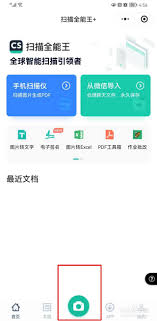
在当今快节奏的工作环境中,文件格式的转换变得越来越频繁。无论是为了确保文档的兼容性,还是为了提升文件的安全性和可读性,将word文档转换为pdf格式都是一项必备技能。然而,并不是每个人都熟悉专业的转换工具或复杂的操作步骤。幸运的是,随着技术的发展,现在有像“扫
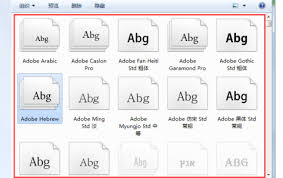
在现代办公和设计领域,选择合适的字体对于文档的可读性和美观度至关重要。楷体gb2312作为一种广泛使用的中文标准字体,在word文档制作过程中扮演着重要的角色。本文将从多个维度出发,详细探讨如何在microsoftword中找到并使用楷体gb2312,以帮助用
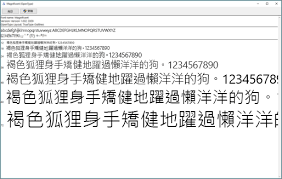
在编辑word文档时,选择合适的字体能够为你的文字增添独特的风格和个性。然而,有时候word默认提供的字体选项可能无法满足你的需求。这时,你就需要手动安装新的字体。本文将为你详细介绍如何在windows系统中安装字体,并在word中使用它们。一、下载字体文件首
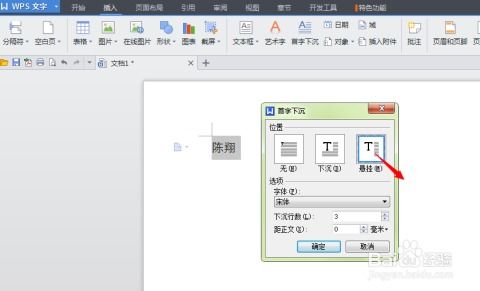
在日常办公或创作过程中,我们经常需要对文档中的某些文字进行特殊处理,使其更加突出,便于阅读和理解。其中,加粗是最常用的一种方式之一。本文将详细介绍如何在microsoftword文档中为文本添加加粗效果。使用快捷键快速加粗对于熟悉键盘操作的用户来说,使用快捷键
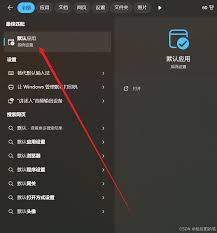
在日常工作中,我们经常需要处理各种文档,而microsoftword因其强大的功能和良好的兼容性成为最受欢迎的文档编辑工具之一。然而,在某些情况下,您可能会遇到文件默认打开方式不是word的问题,或者想要将word设置为特定文件类型的默认打开程序。本文将从多个

在现代办公环境中,文档格式的转换成为了日常任务之一。扫描全能王作为一款功能强大的移动应用,为用户提供了便捷的pdf转word服务。以下是详细步骤,教你如何使用扫描全能王将pdf文档转换为word文档。一、下载并安装扫描全能王首先,你需要在手机上下载并安装扫描全
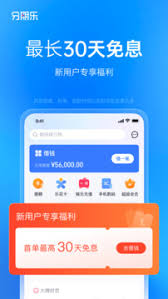
时间:2024/12/24
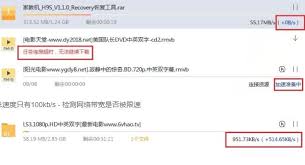
时间:2024/12/24

时间:2024/12/23

时间:2024/12/07
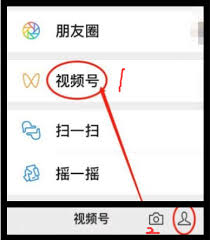
时间:2024/12/07
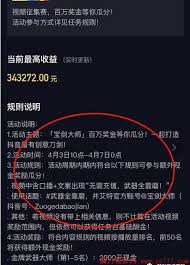
时间:2024/12/07

时间:2024/12/06
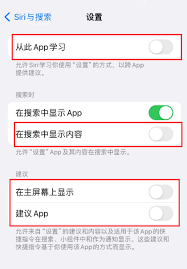
时间:2024/12/06
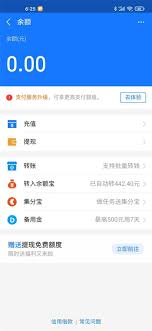
时间:2024/12/06

时间:2024/12/06